win10系统电脑使用过程中有不少朋友表示遇到过win10系统word2007去除页眉横线的状况,当出现win10系统word2007去除页眉横线的状况时,你不懂怎样解决win10系统word2007去除页眉横线问题的话,那也没有关系,我们按照1、这个就是原始的样子。页眉处有一条横线,最终目的就是把这条横线去除; 2、开始工作。首先点击“样式”右下角的小框,弹出下拉菜单。在没有设置过的情况下,下拉菜单中的内容就是图中这些。我们需要在这里面找到“页眉”。但是现在这里没有,怎么办?需要我们自己调出来。点击右下角的“选项”;这样的方式进行电脑操作,就可以将win10系统word2007去除页眉横线的状况处理解决。这一次教程中,小编会把具体的详细的步骤告诉大家:
1、这个就是原始的样子。页眉处有一条横线,最终目的就是把这条横线去除;
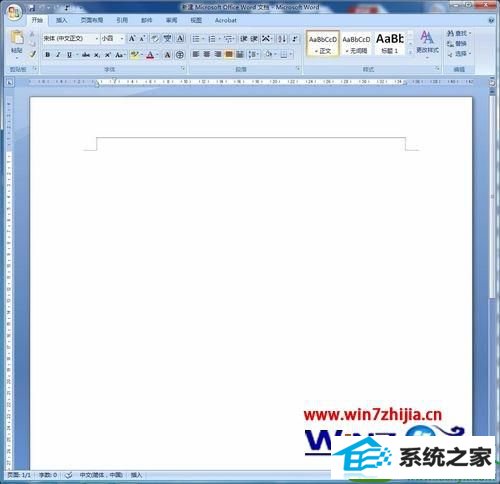
2、开始工作。首先点击“样式”右下角的小框,弹出下拉菜单。在没有设置过的情况下,下拉菜单中的内容就是图中这些。我们需要在这里面找到“页眉”。但是现在这里没有,怎么办?需要我们自己调出来。点击右下角的“选项”;
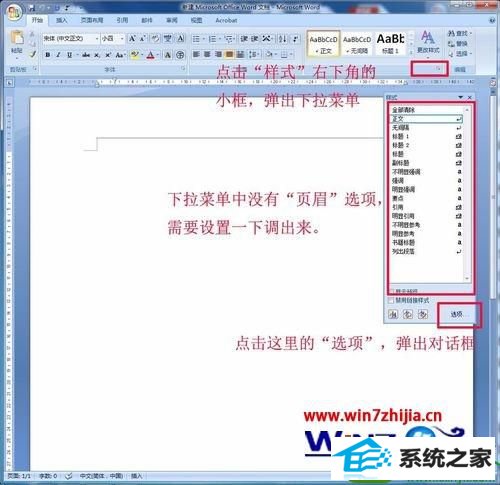
3、弹出对话框。点击第一个选择框的下拉箭头,然后选择所有样式,再点击确定。然后就回到了刚刚的下拉菜单,现在再看看,多出了很多内容了。将滑块下拉,找到页眉,点击它的下拉箭头,然后选择“修改”;


4、弹出对话框,然后点击左下角的“格式”,选择“边框”;

5、弹出新的对话框。菜单栏选择“边框”,这里看右边部分的预览选项,旁边有个下边框线被选中了。这里再点击一次,将它取消掉。然后预览中就可以看到没有下边框线了。

6、最终效果,干干净净,没有横线。工作完成。
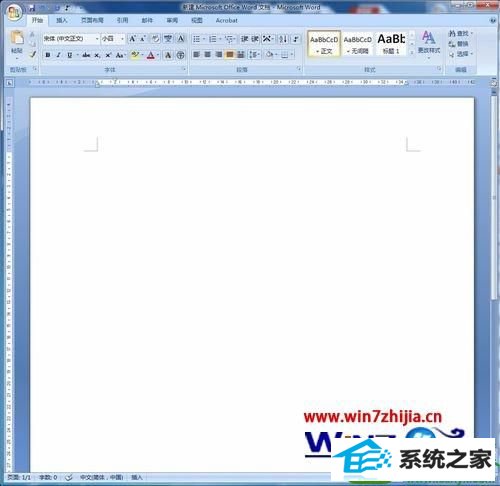
关于windows7系统中word2007去除页眉横线的方法就给大家介绍到这边了,有需要的用户们可以按照上面的方法步骤来进行操作吧。
速骑士重装系统 专注于系统 戴尔win7系统下载 闪电u盘装系统 联想重装系统 笔记本装机大师 木风雨林一键重装系统 深度win8系统下载 装机版机大师 魔法猪win10系统下载 宏碁装机管家 u大师官网 熊猫装机卫士 青苹果官网 雨林木风u盘启动盘制作工具 番茄花园装机助手 电脑店官网 好用xp系统下载 三星u盘装系统 小白xp系统下载